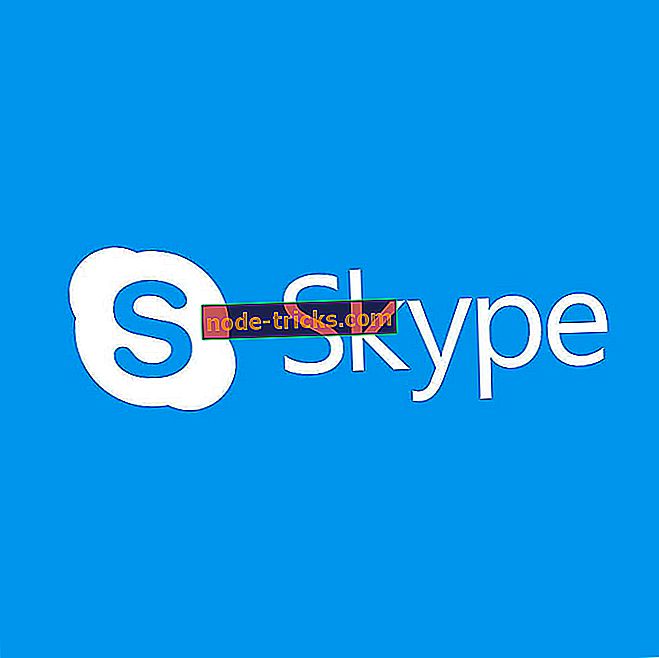Изменить формат загрузки документа со стандартного на WordPad в Windows 10 / 8.1 / 8
Выберите WordPad в качестве программы по умолчанию, чтобы открыть загруженные документы с
- Из настроек ПК
- Из контекстного меню файла
Когда вы загружаете файл определенного типа, обычно Windows 10, 8.1, а также другие версии операционных систем Windows, открывают их с приложением по умолчанию, которое вы установили в системе, но вы можете узнать, как изменить формат загруженного документа с состояние по умолчанию для любого приложения, включая WordPad, всего за несколько минут, следуя приведенным ниже строкам.

В этой статье вы узнаете не только о том, как изменить приложение по умолчанию в Windows для открытия документа в WordPad, но и о других типах файлов, таких как: песни, фильмы или фотографии. В качестве пособия по этому учебному пособию следует отметить тот факт, что изменения, которые вы вносите в документы по умолчанию, открывающиеся после их загрузки, останутся только в той учетной записи Windows 8.1, которую вы используете. Поэтому, если вы войдете в систему с другой учетной записью пользователя, эти настройки не будут применяться к ней.
Как выбрать WordPad для открытия загруженных документов в Windows 10, 8.1?
1. Из настроек ПК
- Переместите курсор мыши в верхнюю правую часть экрана.
- Теперь у вас должно быть меню перед вами.
- Щелкните левой кнопкой мыши или коснитесь функции «Настройки», имеющейся в этом меню.
- Щелкните левой кнопкой мыши или коснитесь функции «Изменить настройки ПК».
- В функции «Изменить настройки ПК» щелкните левой кнопкой мыши или нажмите на «Поиск и приложения».
- Щелкните левой кнопкой мыши или нажмите кнопку «По умолчанию».
- Щелкните левой кнопкой мыши или нажмите «Выбор приложений по умолчанию по типу файла».
- Щелкните левой кнопкой мыши или нажмите на приложение, которое вы используете в настоящее время по умолчанию.
Примечание: если у вас нет приложения по умолчанию, вы должны щелкнуть левой кнопкой мыши или нажать на «Выбрать вариант по умолчанию».
- Теперь вам нужно только выбрать другое приложение по умолчанию, с которым вы хотите открыть текст, фотографии, фильмы или музыкальные расширения. В этом случае вы можете выбрать приложение «WordPad» для всех ваших текстовых документов, поэтому при загрузке и открытии документа оно автоматически переходит на ваш WordPad.
Примечание. Для того, чтобы установить их по умолчанию, на вашем компьютере с Windows 8.1 должны быть установлены приложения.
2. Из меню правого клика файла
Это отличное старое решение, которое вы можете попробовать. Он не работает для сложных типов файлов, но для самых обычных (аудио, видео, текст и т. Д.) - отлично работает для меня, так как я начал использовать Windows. Вот как вы делаете:
- Откройте папку, в которой находится ваш файл
- Щелкните правой кнопкой мыши на файле
- В появившемся меню выберите пункт «Открыть с помощью» (если у него нет этой опции, повторите попытку выше)
- Нажмите «Выбрать другое приложение»
- из списка выберите WordPad
- Не забудьте установить флажок «всегда использовать WordPad для открытия файлов .XYZ».
Это все, что вам нужно сделать, чтобы установить приложение WordPad по умолчанию в операционной системе Windows 8.1. Если у вас есть какие-либо проблемы в этой статье, вы можете написать нам пару строк ниже в разделе комментариев на странице, и мы поможем вам в этом вопросе.